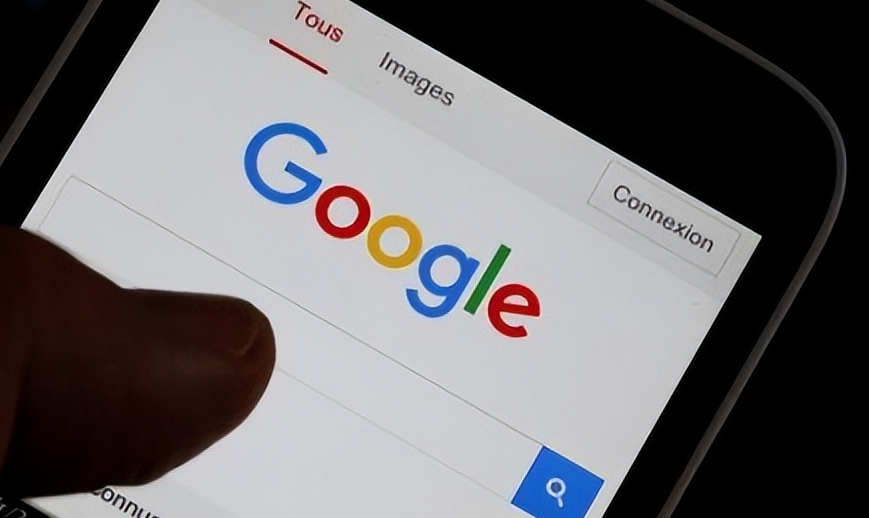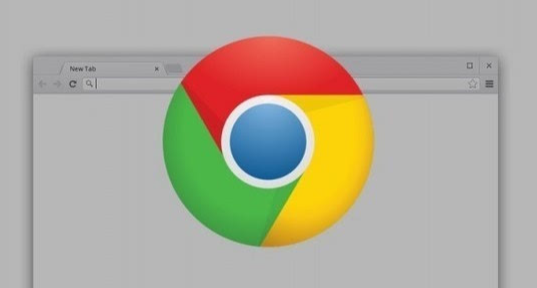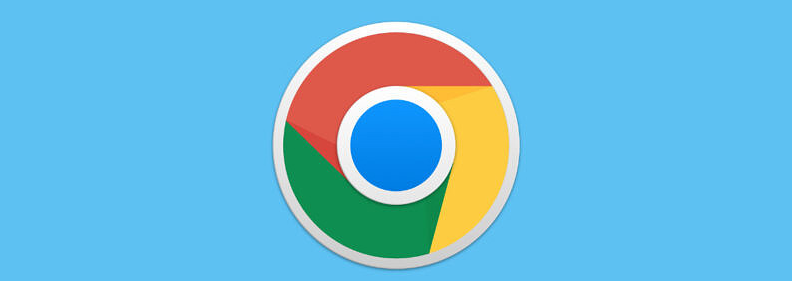详情介绍
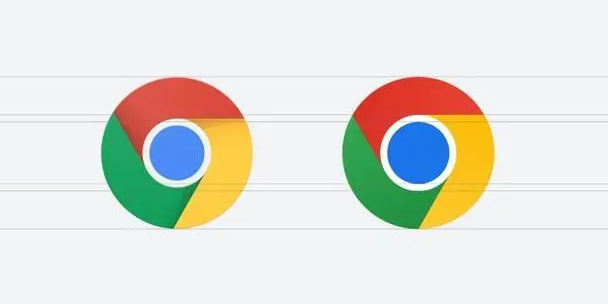
1. 检查并修复文件系统权限:在Windows系统中,右键点击默认下载路径文件夹(通常是“文档”或“音乐”等),选择“属性”,进入“安全”选项卡,为当前用户勾选“完全控制”权限,确认保存。这样可确保默认下载路径的权限正确,使用户能够正常访问和操作下载文件夹。
2. 调整浏览器设置中的下载位置权限:打开Google Chrome浏览器,点击右上角的三个点(菜单图标),选择“设置”。在设置页面中,找到“高级”选项并展开,然后点击“下载位置”部分。确保下载位置的文件夹有足够的磁盘空间,并且当前用户对该文件夹具有读写权限。如果下载位置设置在系统盘(通常是C盘),而系统盘空间不足或权限受限,可能会导致下载问题。可以尝试将下载位置更改为其他有足够空间且权限开放的磁盘分区,如D盘或E盘等。
3. 清除浏览器缓存和Cookie:在浏览器设置中,找到“隐私设置和安全性”选项,点击进入后选择“清除浏览数据”。在弹出的对话框中,选择清除“缓存的图片和文件”以及“Cookie及其他网站数据”。有时候,缓存和Cookie中的错误数据可能导致下载权限出现问题,清除它们可以解决一些与权限相关的错误。
4. 尝试使用隐身模式下载:将Google Chrome切换到隐身模式,看看是否可以下载文件。在Chrome浏览器中打开一个新标签页,点击三点菜单图标并选择“新隐身窗口”选项。进入隐身模式后,尝试再次下载文件。隐身模式下,浏览器不会加载已安装的扩展程序和个人设置,这有助于排除某些扩展程序或个人设置导致的权限问题。
5. 修改临时文件夹权限:对于基于Windows系统的用户,可以尝试修改Chrome使用的临时文件夹权限。首先需要确定Chrome使用的临时文件夹位置,通常在系统盘的用户目录下的AppData\Local\Google\Chrome\User Data\Default文件夹中。找到该文件夹后,右键点击它并选择“属性”,在“安全”选项卡中为当前用户添加“完全控制”权限,然后确认保存。重新启动Chrome后,再次尝试下载文件。